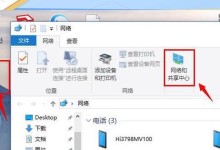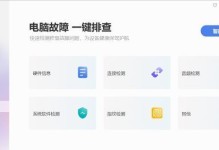无论是因为系统故障、病毒入侵还是操作失误,我们都可能需要将华硕XP系统还原到出厂设置。然而,许多人对于如何进行系统还原感到困惑。本文将为您提供一份详尽的华硕XP系统还原教程,帮助您轻松解决问题,让电脑重回巅峰状态。
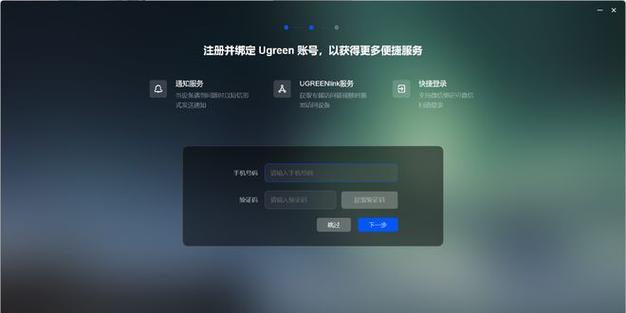
备份重要文件
在进行系统还原之前,我们需要先备份重要文件。这些文件包括个人文档、图片、音乐和视频等。保证这些文件的安全可以避免不必要的损失。
查找恢复分区
华硕电脑通常都会预留一个恢复分区,用于存储出厂设置和恢复相关的文件。我们需要先找到这个恢复分区,才能进行系统还原。

重启电脑并按下恢复快捷键
重启电脑后,在开机时按下指定的恢复快捷键(通常是F9或F12),进入恢复模式。根据华硕电脑型号的不同,恢复快捷键可能会有所不同。
选择系统还原选项
在恢复模式下,我们会看到几个选项,包括系统还原、驱动程序还原、完整系统恢复等。选择系统还原选项,然后按照屏幕上的指示进行操作。
确认还原操作
在进行系统还原之前,系统会要求您确认是否真的要进行还原操作。请确保已经备份好重要文件,并仔细阅读提示信息,然后点击确认按钮。

等待系统还原完成
系统还原需要一定的时间,取决于您的电脑配置和文件大小。请耐心等待,不要中途中断系统还原过程,以免造成损坏或数据丢失。
重新设置个人偏好
系统还原完成后,您的电脑将回到出厂设置状态。您需要重新进行一些设置,如语言、时区、用户帐户等。根据个人偏好,您还可以重新安装您喜欢的软件和工具。
更新驱动程序和系统补丁
由于系统还原将回到出厂设置状态,您需要更新驱动程序和系统补丁以确保电脑正常运行。通过华硕官方网站或WindowsUpdate等方式,下载最新的驱动程序和补丁。
安装常用软件和工具
在系统还原之后,您可能需要重新安装一些常用的软件和工具,如办公套件、浏览器、媒体播放器等。确保这些软件的来源可靠,并仔细阅读安装过程中的提示信息。
设置系统防护和安全软件
系统还原之后,我们需要重新设置系统防护和安全软件,以确保电脑的安全性。安装一个可靠的杀毒软件,并进行更新和全面扫描,确保电脑没有病毒和恶意软件。
恢复个人文件和设置
在完成系统还原之后,您可以将之前备份的个人文件和设置还原回电脑。这样,您就可以继续使用您的个人文件,以及之前的桌面设置、壁纸和个性化选项。
清理不必要的文件和程序
在系统还原之后,可能会有一些不必要的文件和程序残留在电脑上。您可以使用系统自带的磁盘清理工具或第三方软件来清理这些文件,释放磁盘空间。
创建系统恢复点
在重新设置电脑后,建议您创建一个系统恢复点。这将帮助您在今后遇到类似问题时,能够更快速地进行系统还原,恢复到一个稳定的状态。
定期备份重要文件和设置
为了避免数据丢失,我们建议您定期备份重要文件和设置。这样,即使您需要进行系统还原,您也可以轻松地恢复到之前的状态。
结语
通过本文所提供的华硕XP系统还原教程,相信您已经掌握了快速、简便的方法来还原电脑。在遇到问题时,不要慌张,只需按照步骤操作,就能让您的华硕XP系统焕然一新。记得备份重要文件,更新驱动程序和系统补丁,并定期备份重要文件和设置,这样您的电脑将始终保持稳定和安全。愿您享受到无忧无虑的电脑使用体验!